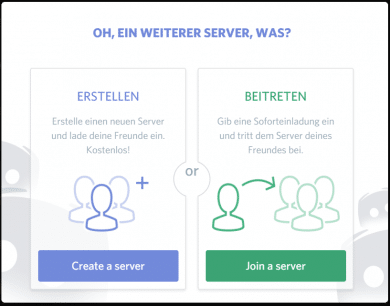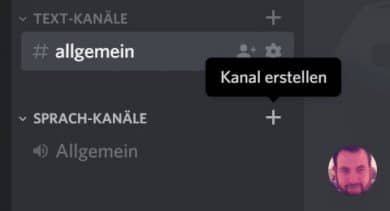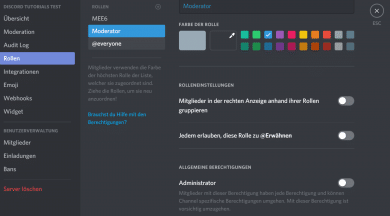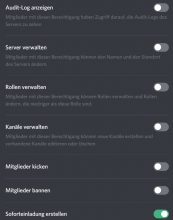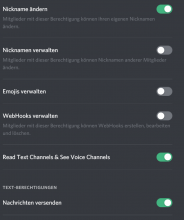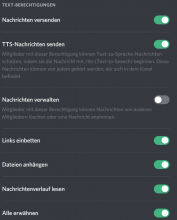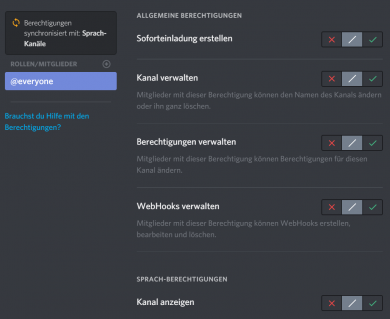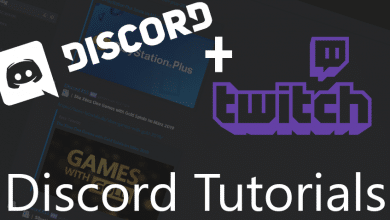Discord ist eine kostengünstige und einfache Variante zu TeamSpeak. Besonders zum Erstellen von Server benötigt es keinerlei Kenntnisse. Mit Discord bekommt ihr ein Tool an die Hand, um euch mit Freunden oder einer Community unkompliziert zu vernetzen. In dieser Tutorial-Reihe zeigen wir euch Tipps und Tricks. Heute geht es um das Einrichten eines Servers mit der Rechte-Verteilung.
Keine Kenntnisse notwendig – Server erstellen
Sobald ihr euch mit eurem Discord-Profil im Webclient oder in der Desktop-App anmeldet, gibt es auf der rechten Seite eine Leiste in der ihr eure Server hinzufügen könnt. Über das Symbol mit dem „+“ könnt ihr anschließend „Erstelle einen Server“ wählen. Im letzten Schritt vergebt ihr noch einen Namen für den Server und könnt noch ein Logo festlegen. Eine persönliche Empfehlung: Vergebt auf jeden Fall ein Logo und einen wiedererkennbaren Namen. Aufgrund der vielseitigen Nutzbarkeit von Discord, werden einige Nutzer sicher mit vielen Servern verbunden sein.
Nun seht ihr euren eigenen, sehr leeren Server. Discord unterteilt sich in Text- und Sprachchannels. Um einen entsprechenden Kanal im jeweiligen Bereich zu erstellen, bewegt ihr eure Maus in den gewünschten Bereich und klickt auf das „+“. Auch hier bieten sich aussagekräftige Namen an. Die erstellten Kanäle könnt ihr auch noch weiter bearbeiten und nur für bestimmten Rollen freischalten. Um zu den Einstellungen zu gelangen, klickt ihr auf das Zahnrad-Symbol hinter dem Namen.
Text- und Sprachkanäle einrichten und das Rollensystem
Die Textkanäle sind grob gesagt Chaträume mit etwas mehr Umfang. Wie bereits erwähnt kann festgelegt werden, wer welchen Bereich eures Server sehen darf. Ebenso können die geposteten Inhalte beschränkt werden. Beispielsweise könnt ihr einstellen, dass keine Bilder oder GIFs verschickt werden können.
Wie der Name schon verrät sind die Sprachkanäle zur sprachlichen Kommunikation. Neben den benötigten Rechten für den Kanal, kann auch die Bitrate oder auch die maximale Anzahl an Nutzern festgelegt werden.
Für mehr Sicherheit oder auch nur zum Einschränken bestimmter Nutzer setzt Discord auf das Verteilen von Rollen. Angelegt werden die Rollen in der Servereinstellungen. Ihr könnt einen Namen sowie die Farbe der Rolle festlegen. Die restlichen Einstellungen gehen wir Schritt für Schritt durch.
Mit der Option Mitglieder in der rechten Anzeige anhand ihrer Rollen gruppieren werden die Mitglieder einer entsprechenden Rolle in der Mitgliederleiste sortiert. So können beispielsweise Teammitglieder, Supporter, Admins oder VIPs vom Rest abgehoben werden. Besonders für Supporter-Rollen ergibt das Sinn, da diese dann direkt erkennbar sind. Über @Rollenbezeichnung kann eine ganze Gruppe direkt markiert werden. Diese erhält dann eine Benachrichtigung mit einer hervorgehobenen Nachricht im Chat. Zur Unterbindung kann das Recht Jedem erlauben @mention in dieser Rolle zu verwenden genutzt werden.
Allgemeine Berechtigungen – Kicken, Bannen und den Server verwalten
Die „Allgemeinen Berechtigungen“ betreffen den Server selbst. Als Administrator habt ihr alle Rechte, also dementsprechend alle nachfolgenden. Ihr solltet euch genau überlegen, wem ihr dieses Recht gebt. Die Rechte als Administrator beinhaltet folgende Unterkategorien, die sich wie folgt aufteilen:
- Server verwalten – Namen und Standort des Server verändern
- Rollen verwalten – bestehende Rollen verändern/löschen, die rangniedriger sind, als ihre eigene sowie Rollen-Vergabe an neue Nutzer
- Kanäle verwalten – Erstellung/Löschung/Änderung von Kanälen
- Mitglieder kicken – Nutzer vom Discord-Server entfernen
- Mitglieder bannen – Mitglieder komplett vom Server ausschließen, eine erneute Einladung ist somit nicht möglich.
Soll der Server exklusiv für Freunde/Mitarbeiter/Subscriber bestimmt sein, sollte nicht jeder das Recht Soforteinladung erstellen bekommen. Um einem Server beizutreten ist es notwendig, dass man eine Einladung erhält.
Mit dem Recht Nickname ändern können die Nutzer ihren eigenen Namen auf einem Server ändern. Interessanter ist Nickname verwalten. So können beispielsweise Moderatoren/Supporter den Nicknamen von Nutzern verändern.
Chat-Berechtigungen
Selbsterklärend sind die Rechte Nachrichten lesen und Nachrichten versenden. Sie bieten sich an, um Nutzer zwar das Lesen in einem bestimmten Bereich zu ermöglichen, schreiben dürfen sie dort aber nicht.
Ein nettes Feature von Discord ist Text-zu-Sprache. Schreibt jemand /tts vor seine Nachricht, wird sie laut vorgelesen. Für einige hilfreich, für andere einfach nur nervig. Mit der Berechtigung Verschicke Text-zu-Sprache-Nachrichten kann das für eine bestimmte Rolle unterbunden werden.
Interessante Nachrichten können von Besitzern mit dem Recht Nachrichten verwalten in einem Kanal angepinnt werden. Diese Nachricht wird hervorgehoben und immer ganz am Anfang des Chatverlaufs angezeigt. Nicht erwünschte Nachrichten, ins Besondere mit Links oder Dateianhängen können ebenso unterbunden werden. Hierfür gibt es das Recht Links einbinden und Dateien anhängen.
Sollte jemand offline sein, kann er den Chatverlauf im Nachhinenin immer noch nachvollziehen. Sollte das unterbunden werden, nur das Nachrichtenverlauf lesen entfernen. Mit Alle erwähnen ermöglicht ihr es den Nutzern allen Mitgliedern in einem Kanal mit der Verlinkung @everyone oder @here eine Benachrichtigung mit euer Nachricht zu schreiben. Als letztes Recht gibt Use External Emojis. Nutzer können so auch Emojis von anderen Server bei euch verwenden.
Hat euch das Tutorial gefallen? Dann schaut doch mal bei unseren anderen Discord-Tutorials vorbei!